php小編魚仔帶來wps2019表格實現資料前自動加貨幣符號的操作步驟。在使用WPS表格處理資料時,對金額資料添加貨幣符號可以更直觀地展示訊息,提升資料可讀性。透過簡單設定和操作,即可讓表格自動在金額前加入貨幣符號,讓資料處理更有效率,提升工作效率。接下來,讓我們一起跟隨以下步驟操作,實現這項功能。
1、開啟wps2019表格,在裡面輸入一些資料。
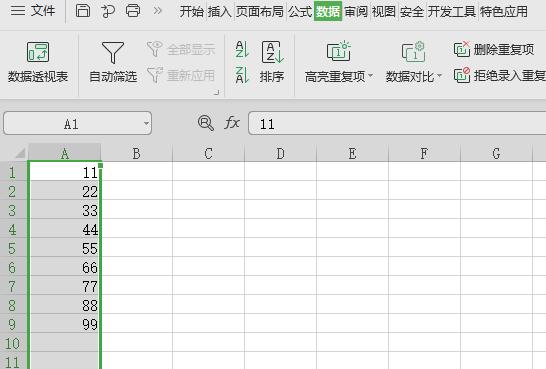
2、選擇一列資料。
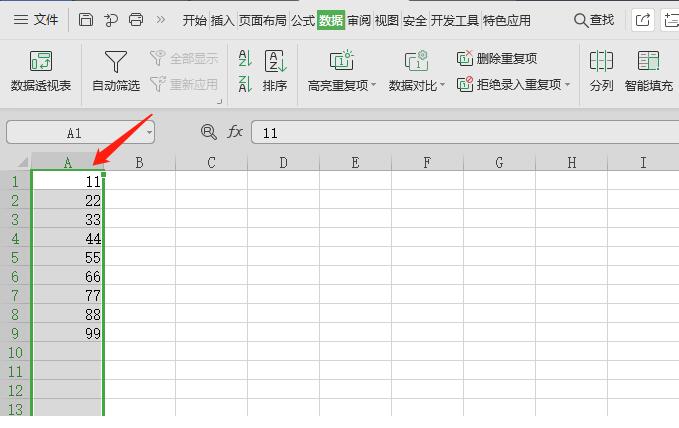
3、右鍵滑鼠,展開的選單中選擇【設定單元格格式】。
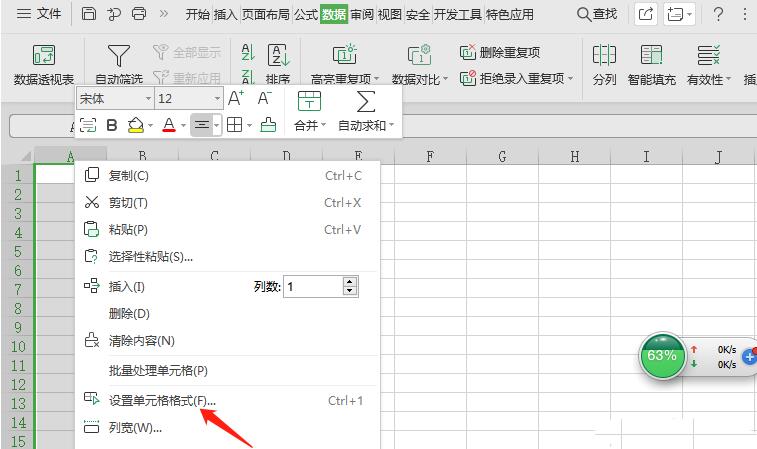
4、儲存格格式選單在分類一欄選擇【貨幣】。
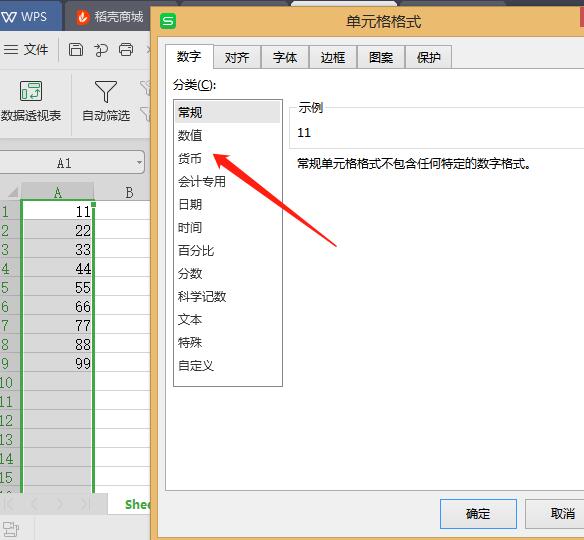
5、設定貨幣符號類型,設定數值精確度。
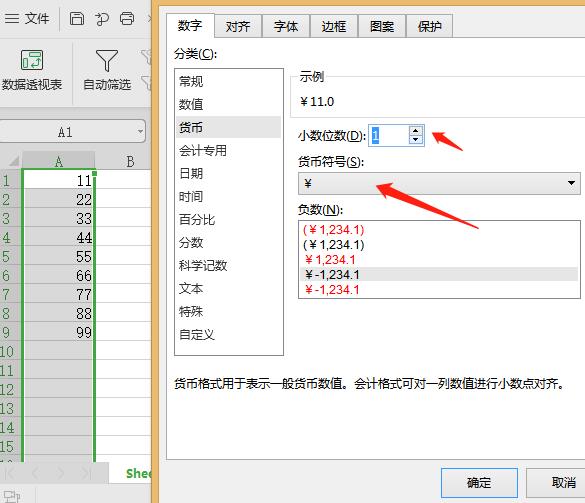
6、設定完成後,點選儲存格格式下方的【確定】。
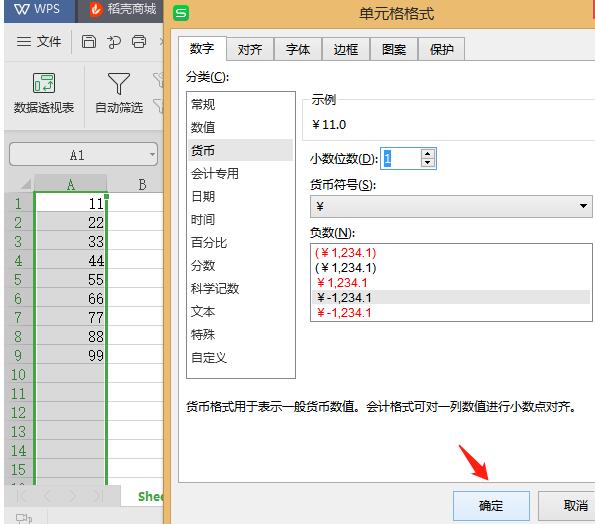
7、這時,剛選取的資料前面就有了貨幣符號。
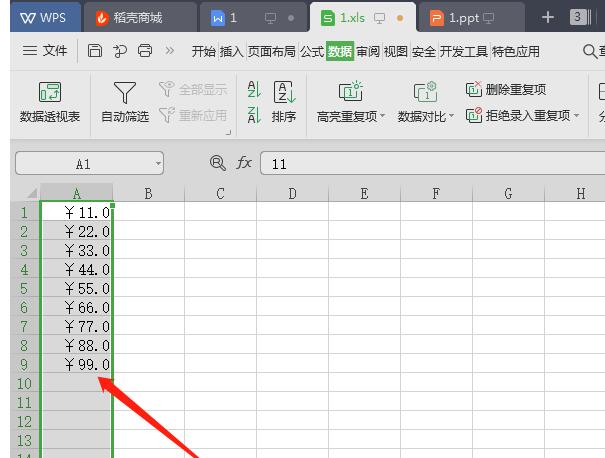 #
#
以上是wps2019表格實現資料前自動加貨幣符號的操作步驟的詳細內容。更多資訊請關注PHP中文網其他相關文章!




